- Autor Jason Gerald [email protected].
- Public 2024-01-11 03:41.
- Viimati modifitseeritud 2025-01-23 12:16.
Kas teie Samsung Galaxy S3 -l on midagi, mida soovite salvestada ja oma sõpradele saata? Ekraani jäädvustamine on selleks ideaalne viis. Kerige ekraanile jäädvustamise tundmaõppimiseks 1. sammu juurde.
Samm
Meetod 1: 2: ekraani käsitsi jäädvustamine

Samm 1. S3 ekraani jäädvustamiseks vajutage korraga toitenuppu ja avaekraani
Kuulete kaamera klõpsatavat heli, mis näitab, et ekraan on edukalt jäädvustatud ja fotogaleriisse salvestatud.
Meetod 2/2: Motioni kasutamine Android 4.0 -s
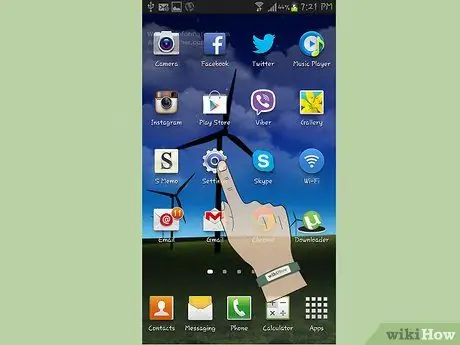
Samm 1. Käivitage rakendus Seaded
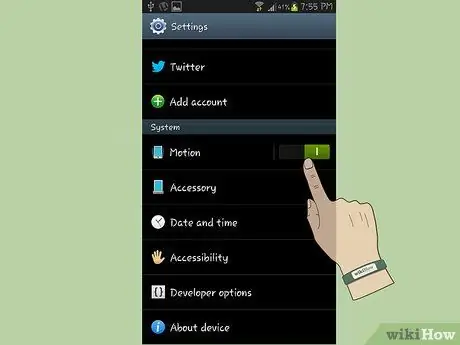
Samm 2. Puudutage valikut Liikumine
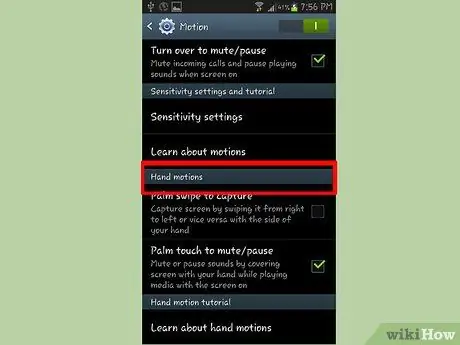
Samm 3. Kerige allapoole, kuni leiate teksti "Käe liikumine
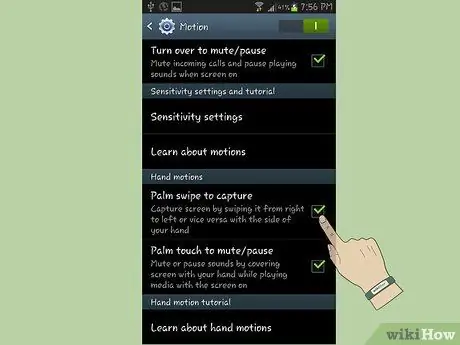
Samm 4. Valige „Jäädvustamiseks peopesaga pühkimine” ja märkige ruut
Sule menüü.

Samm 5. Asetage käsi horisontaalselt ekraani servale ja libistage see seejärel üle selle
Kuulete kaamera klõpsatavat heli, mis näitab, et ekraan on edukalt jäädvustatud ja fotogaleriisse salvestatud.






